Podpůrné centrum
Děkujeme, že jste si vybrali CHM Editor!
CHM Editor je praktický nástroj, který lze použít pro úpravu a překlad souborů CHM. Můžete snadno a rychle přeložit své elektronické knihy ve formátu CHM. Navíc je tento nástroj perfektní pro lokalizaci vašich souborů nápovědy CHM. S CHM Editor můžete řešit několik úkolů najednou:
- Můžete měnit a ukládat soubory CHM bez nutnosti stahování jakýchkoli dalších nástrojů nebo editorů.
- Můžete přeložit jakýkoli soubor CHM pomocí jedné ze dostupných překladatelských služeb.
- Můžete konvertovat jakýkoli soubor CHM do formátu PDF, DOC nebo HTML.
Překlad bude proveden s zachováním všech HTML tagů a struktury dokumentu. CHM Editor je nejlepší volbou jak pro domácí uživatele, kteří potřebují číst nápovědu CHM v cizím jazyce, tak pro profesionální překladatele, kteří mohou překládat soubory CHM jako obvyklé dokumenty bez jakýchkoli znalostí HTML.
Přehled
Hlavní obrazovka je rozdělena na dvě části:
Levá část:
- Navigace – zobrazuje obsah vašeho souboru CHM. Kliknutím na položku zobrazíte přidružený soubor v editoru.
Pravé záložky:
- HTML – zobrazuje editor HTML. Tady budete provádět většinu vaší tvorby.
- Zdroj – umožňuje editovat surové HTML tagy, které tvoří vaše témata.
Překlad do jiných jazyků
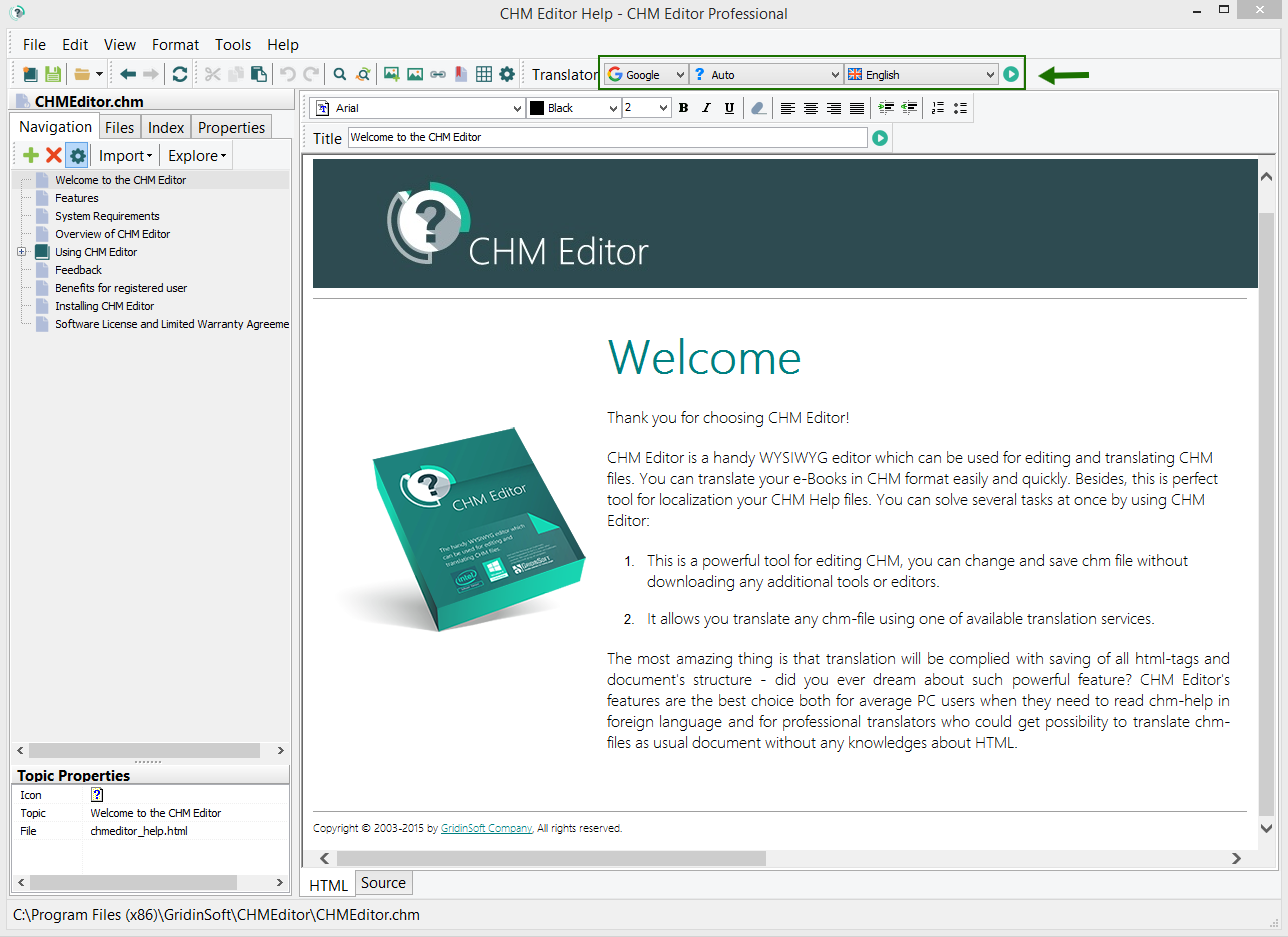
- Vyberte jazyk pro překlad vybrané stránky nebo vybraného textu a stiskněte tlačítko „Přeložit“.
Vytvořit nový soubor CHM
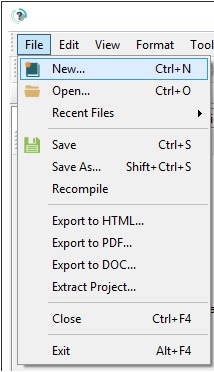
Zde jsou pro vás připraveny několik šablon:
- Jednoduchá modrá
- Jednoduchá zelená
- Jednoduchá oranžová
Je potřeba zadat parametry pro nový soubor CHM, jako jsou:
- Název projektu
- Název souboru a jeho preferované umístění na vašem PC
- Jazyk
- Název vaší společnosti
- Vaše domovská stránka (web)
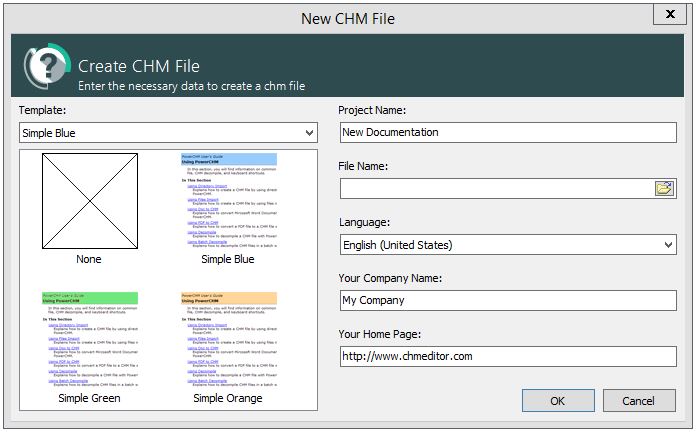
Po kliknutí na tlačítko „OK“ můžete začít vytvářet váš nový soubor CHM.
Přidat nové téma
Prosím, klikněte na tlačítko „+“, jak je znázorněno na níže uvedené snímce obrazovky:
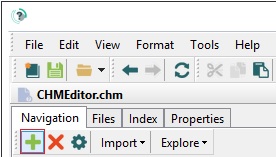
Objení se následující menu:
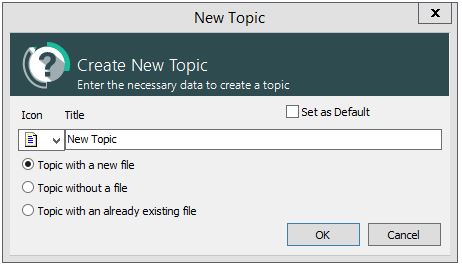
V tomto okně můžete uvést název nového tématu a další parametry:
- Vytvořit téma s novým souborem
- Vytvořit téma bez souboru
- Vytvořit téma se již existujícím souborem
Nastavit výchozí téma
Výchozí téma představuje první téma, které vidíte, když otevřete svůj soubor nápovědy. Pro nastavení určitého tématu jako výchozího to můžete udělat v různých fázích:
1. Nastavení výchozího tématu během jeho vytváření
Stačí zaškrtnout potřebné políčko, jak je znázorněno na snímku obrazovky výše, a kliknout na „OK“.
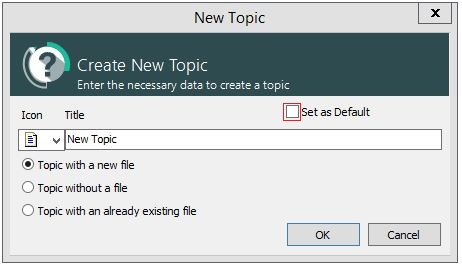
2. Nastavení výchozího tématu v jakémkoli jiném čase
Klikněte pravým tlačítkem myši na požadované téma a vyberte možnost „Nastavit jako výchozí“. Klikněte na „OK“.
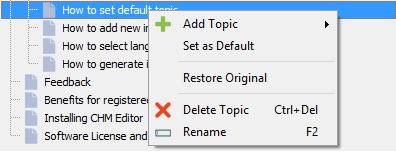
Změnit jazyk uživatelského rozhraní
Klikněte na „Nástroje“ a vyberte nabídku „Možnosti“.
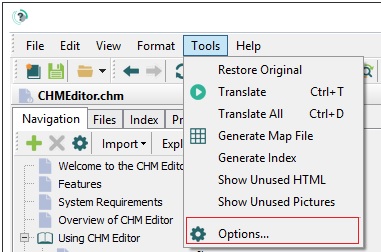
Vyberte svůj jazyk:
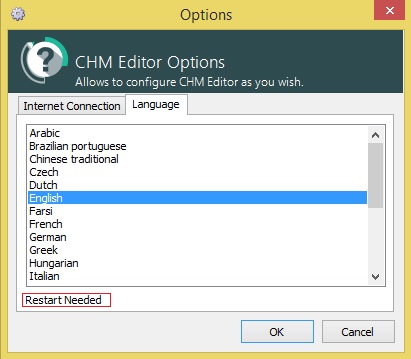
Klikněte na „OK“.
Důležité! Musíte vypnout CHM Editor a znovu jej otevřít, aby změny nabraly účinnost.
Jak vygenerovat rejstřík?
Klikněte na kartu „Nástroje“ a vyberte „Generovat rejstřík“ jak je znázorněno na snímku obrazovky:
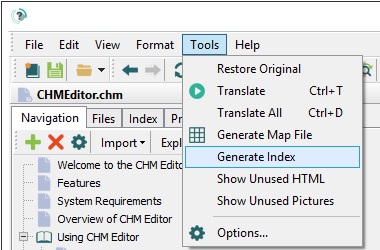
Objení se okno Generátoru Rejstříku:
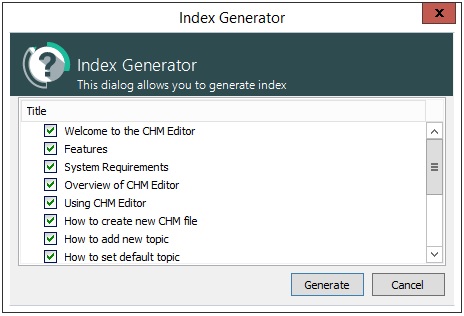
Můžete zvolit (zaškrtnout) témata jako klíčová slova (ve výchozím nastavení) a vybrat mezi možnostmi generování rejstříku pro nový nebo již existující soubor.
Klikněte na „Generovat“.
Pro zobrazení vašeho rejstříku CHM vyberte kartu „Rejstřík“.
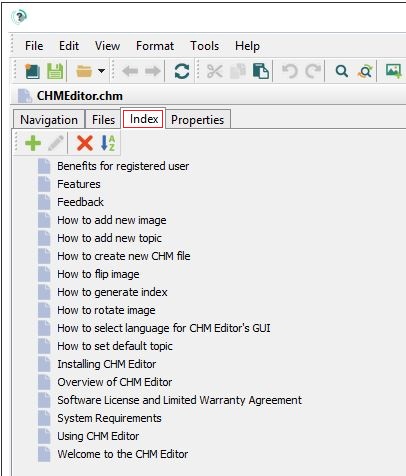
Uvidíte seznam všech dostupných klíčových slov. Také máte možnost přidat klíčová slova, upravit je nebo smazat pomocí následujících tlačítek:
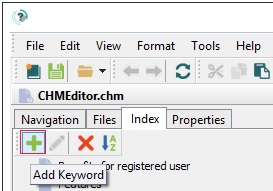
Když kliknete na „Přidat klíčové slovo“, název klíčového slova bude mít výchozí hodnotu jako „keyword“. Klikněte na „Editovat“ pro jeho úpravu. Objeví se okno Editor klíčových slov:
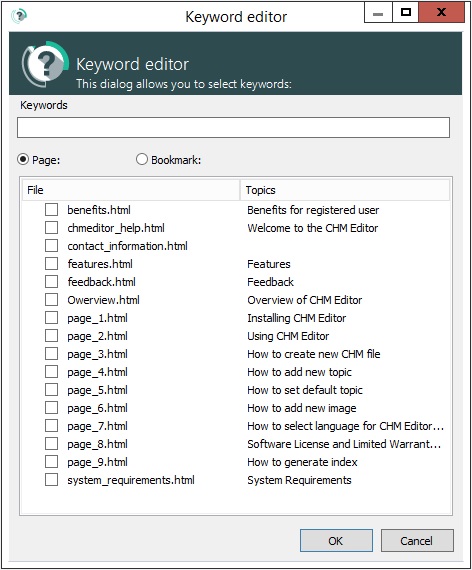
Zde můžete upravit název klíčového slova a vybrat témata, která se k němu mohou vztahovat.
Plná verze CHM Editor
Vaše registrační poplatek nám umožňuje udržet produkt na špici technologie, abyste nadále těžili z produktivitních výhod, které vám nabízí. Jako registrovaný uživatel obdržíte:
- Přístup do členské oblasti, kde můžete získat nejnovější vydání našich produktů.
- Zobrazení vašeho jména, společnosti a registračního čísla na úvodní obrazovce.
- Prioritní technickou podporu e-mailem bez poplatku.
- Jeden rok bezplatných hlavních a vedlejších aktualizací + technická podpora.
Po nákupu obdržíte e-mail s souborem reg.info, který specifikuje údaje pro přístup do Členské oblasti. Pokud jste ho neobdrželi, prosím zkontrolujte složku SPAM nebo nás kontaktujte na support@gridinsoft.com.
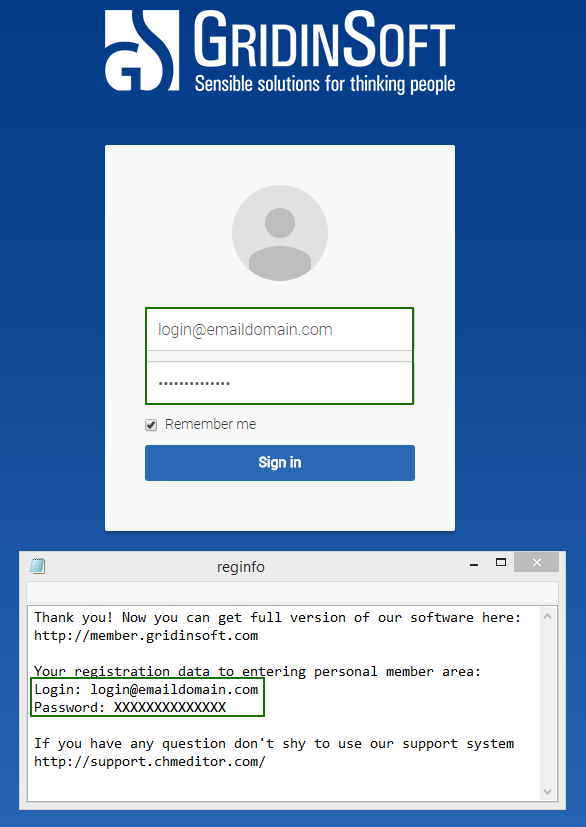
V Členské oblasti najdete:
- vaše jméno
- zakoupenou verzi programu
- přímý odkaz ke stažení licencované verze
- přímý odkaz pro jednoduché obnovení licence
- licenční klíč, s nímž získáte speciální plný přístup k programu
- datum nákupu
- současnou verzi CHM Editor
Jak aktivovat?
Ok, tak jste zakoupili a stáhli program. Nyní ho potřebujete aktivovat.
- Spusťte CHM Editor a objeví se malé okno aktivace.
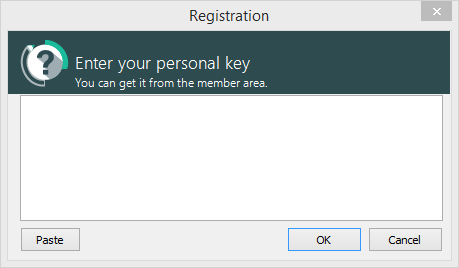
- Zadejte svůj osobní klíč z členské oblasti a stiskněte „Ok“.
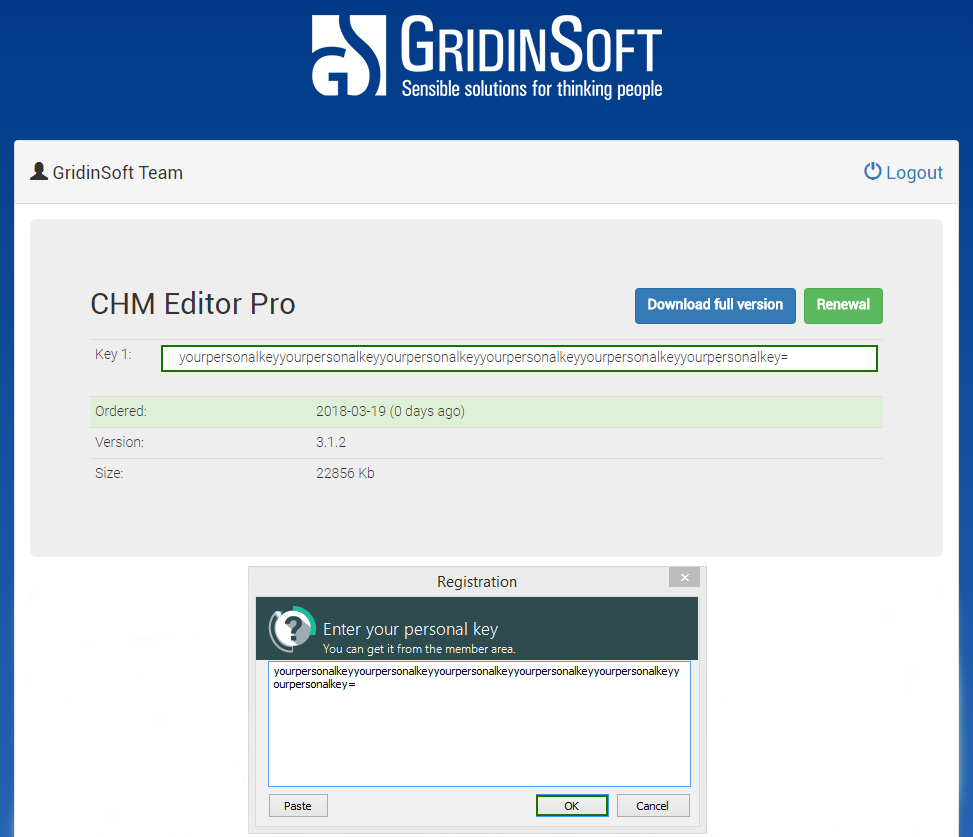
Požadavky
- CHM Editor podporuje všechny 32/64-bitové verze Windows včetně Windows XP, Windows 7, Windows 8, Windows 10, Windows 11
- 512 MB RAM
- 30 MB volného místa na disku